ps合成童话故事场景教程
- 2023-07-02 00:08:46
- 来源/作者:互联网/佚名
- 己被围观次
效果图合成的过程不难,不过作者的光影处理的非常完美,尤其是古树及城堡部分,需要根据光源设定暗部及高光,局部还需要重新调色。
20、同样的制作其他地面层。
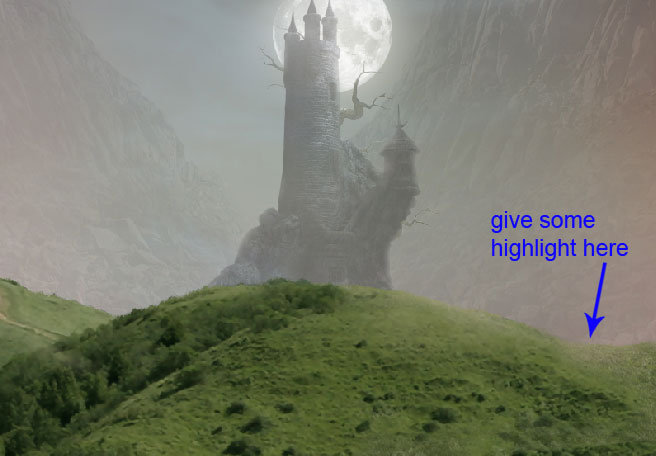

21、我们需要远处背景中添加更多的城堡。复制多个,调整他们的大小和减少透明度为10- 20%。

22、打开路素材。

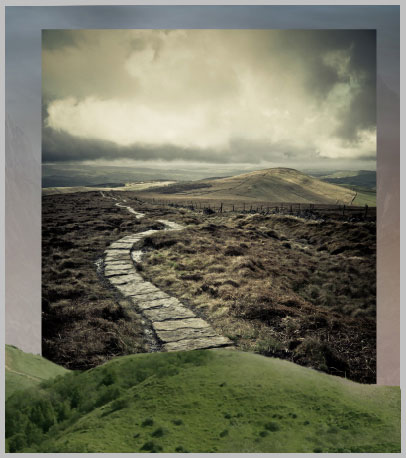
23、缩小图像的大小,并将其放置到右侧。用蒙版擦掉多余的部分。
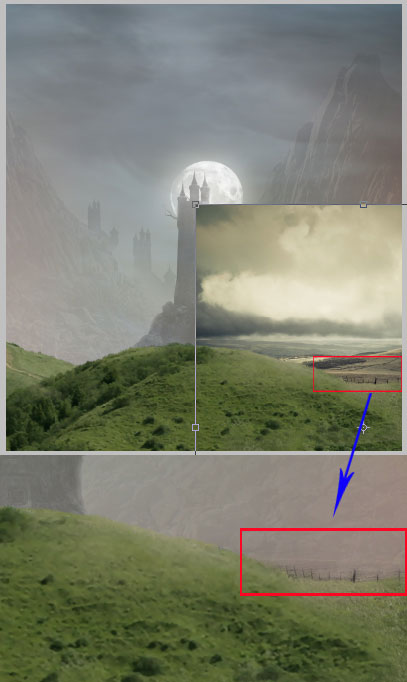
24、复制路图层放置到其他位置。

25、在这一步我们将添加路径在地上。复制路图层并将放置到地面层。
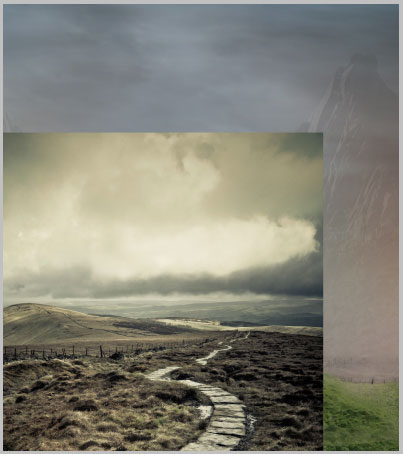
26、用蒙版擦掉不需要的部分,将其不透明度设置为50%。

27、创建一个新文档(Ctrl+ N)大小的1600像素宽,1600像素高。把树填充颜色#211e15。
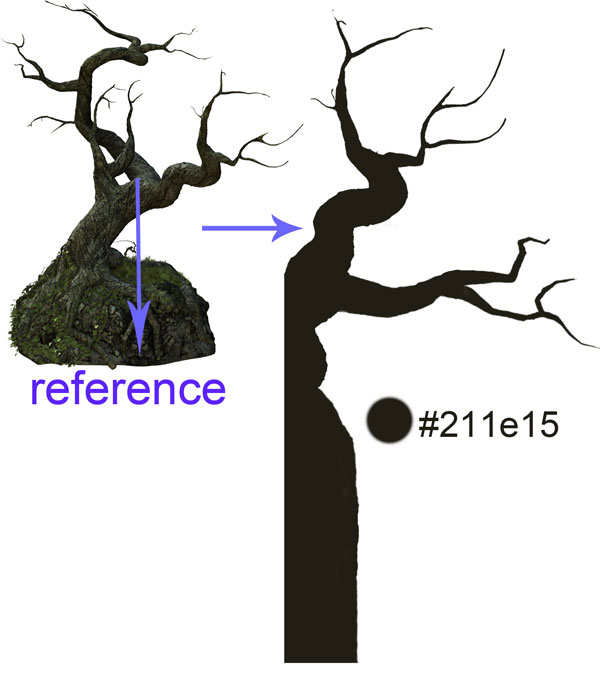
28、选择减淡工具并设置如下所示。
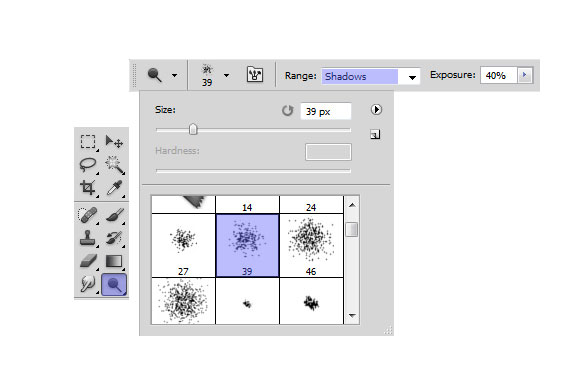
29、用减淡工具在树上划分出高亮区域。
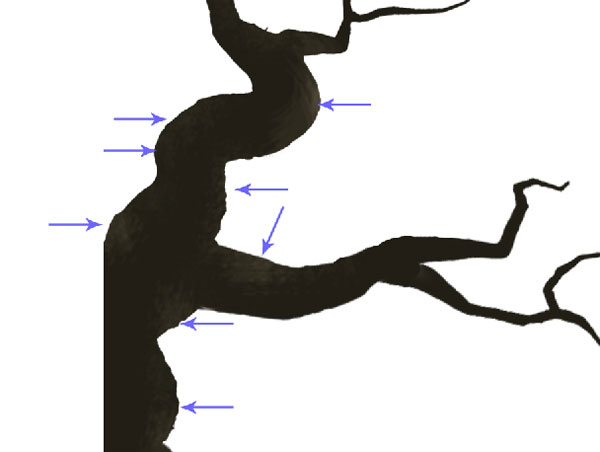
30、给树增加更多亮部。
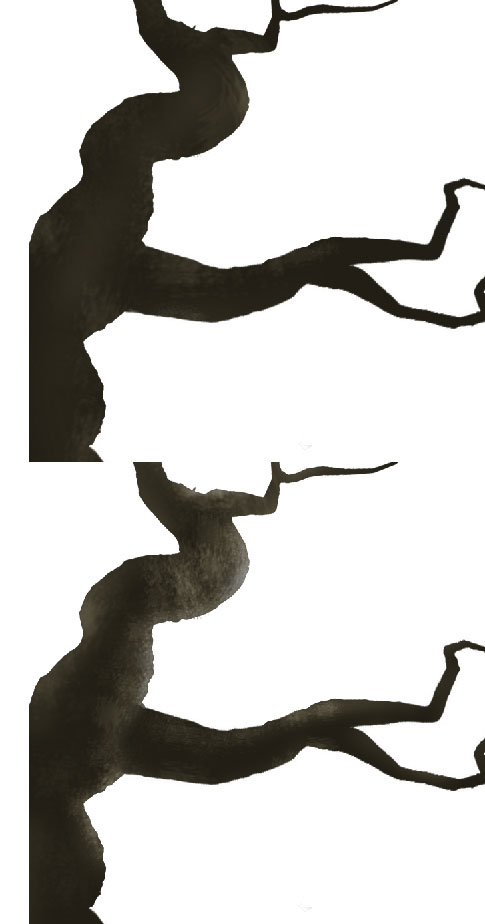
31、继续涂抹定义更多的亮部。试着改变笔刷的大小,范围切换到影子>中间调>突出。使用加深工具给树的一些阴影部分。
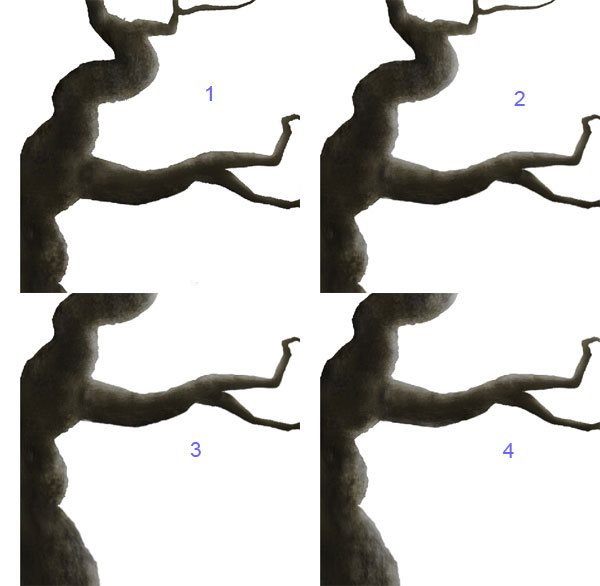
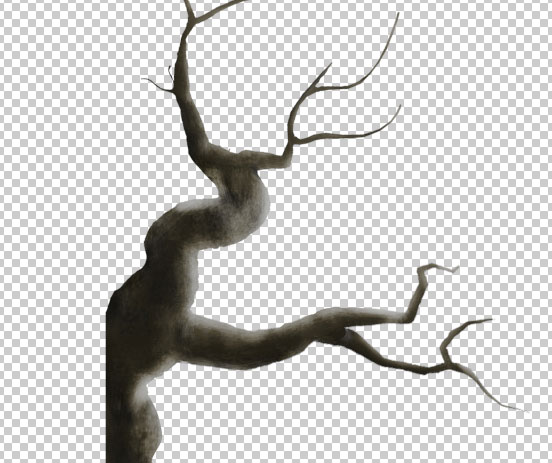
32、然后打开树上的纹理图像,拖进来按Ctrl+ ALt + G创建剪切蒙版层。再把混合模式改为“柔光”,不透明度改为68%。
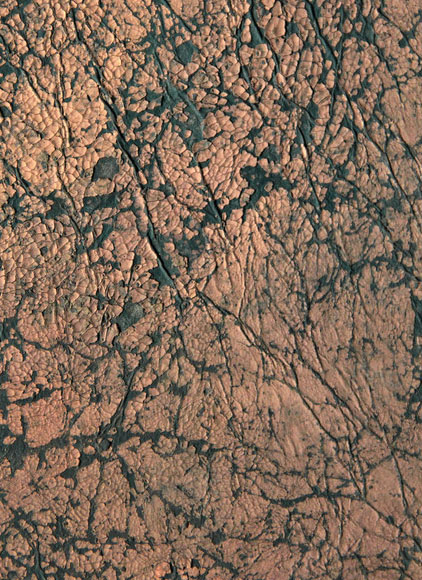

33、创建一个新层,创建剪切蒙版。选择一个非常柔软的圆刷,不透明度为10- 20%。用白色笔刷涂抹树的边缘让亮部更突出。
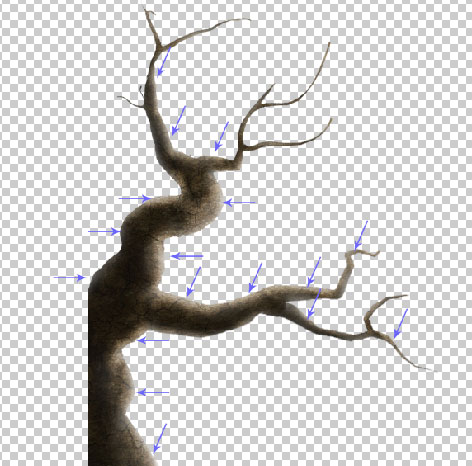
34、将树组添加到主文档。

35、在右边的场景用同样的方法创建另一个树。

36、使用一个树的笔刷。
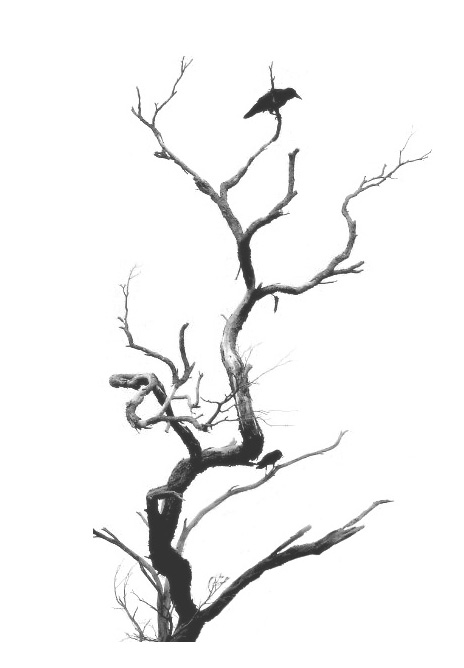
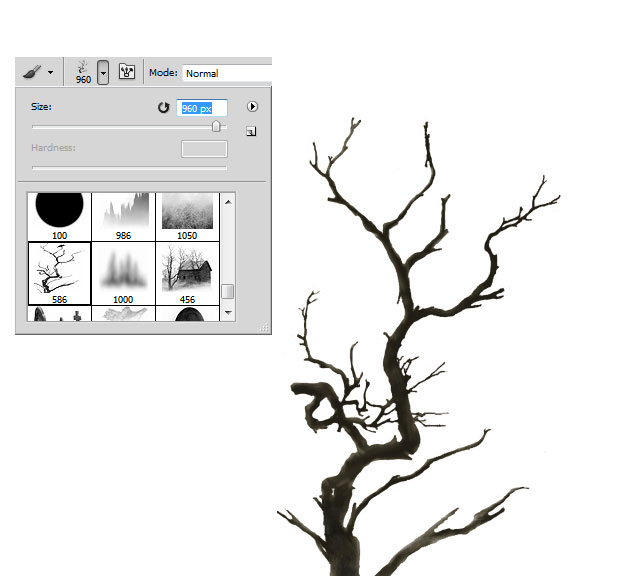
37、在场景中添加更多的树木。

38、在这一步,我们复制地面的草地,在场景中添加前景。

*PSjia.COM 倾力出品,转载请注明来自PS家园网(www.psjia.com)
下一篇:长在墙壁上的眼睛








